Êtes-vous gâché par des plantages constants sur Instagram, frustré et bloqué dans l’abîme numérique? N’ai pas peur! Notre guide détaillé vous montrera comment réparer Instagram continue de planter.
Plongez plus loin dans cet article pour découvrir les solutions pratiques et les conseils d’experts pour remettre votre Instagram sur la bonne voie et profiter à nouveau de son expérience fluide.
Pour réparer tous les problèmes liés à Android, nous recommandons cet outil:
Cet outil efficace peut résoudre les problèmes d'Android tels que la boucle de démarrage, l'écran noir, l'Android en brique, etc. en un rien de temps. Suivez simplement ces 3 étapes faciles :
- Téléchargez cette Réparation du Système Android outil (pour ordinateur uniquement) noté Excellent sur Trustpilot.
- Lancez le programme et sélectionnez la marque, le nom, le modèle, le pays/région et l'opérateur et cliquez Next.
- Suivez les instructions à l'écran et attendez que le processus de réparation soit terminé.
Comment réparer Instagram continue de planter? – Solutions non révélées
Solution 1: lancer le dépannage de base
- Recherchez les problèmes de serveur: si Instagram est actuellement confronté à des problèmes dus à un serveur surchargé ou est en maintenance, cela peut entraîner un problème de plantage. Alors, visitez sa page Twitter officielle et vérifiez les problèmes de serveur.
- Assurez-vous d’utiliser une connexion Internet stable: Instagram a besoin d’une connexion Internet solide pour fonctionner correctement. Ainsi, l’utilisation d’une connexion Internet lente peut entraîner un problème de blocage. Assurez-vous d’utiliser un Internet solide et stable pour permettre à Instagram de fonctionner sans échec. Basculez vers un réseau Wi-Fi fiable si les données mobiles sont lentes ou vice versa.
- Redémarrez votre appareil Android: les applications en arrière-plan monopolisées ou les problèmes internes de l’appareil peuvent empêcher l’application de fonctionner, ce qui entraîne son blocage. Essayez de résoudre le problème en redémarrant votre appareil pour résoudre les problèmes sur le téléphone. De plus, les applications exécutées en arrière-plan se ferment automatiquement au redémarrage.
Solution 2: vider le cache Instagram
Les données du cache s’accumulent sur l’application avec le temps et commencent à déranger, provoquant le crash de l’application. Assurez-vous de vider le cache Instagram en temps opportun pour résoudre et éviter de tels problèmes à l’avenir.
- Lancez l’application Paramètres sur votre téléphone.
- Ensuite, sélectionnez l’option Applications ou Gestion des applications.
- Faites défiler la liste des applications et sélectionnez Instagram.
- Ensuite, cliquez sur Utilisation du stockage.
- Cliquez sur l’option Effacer le cache.
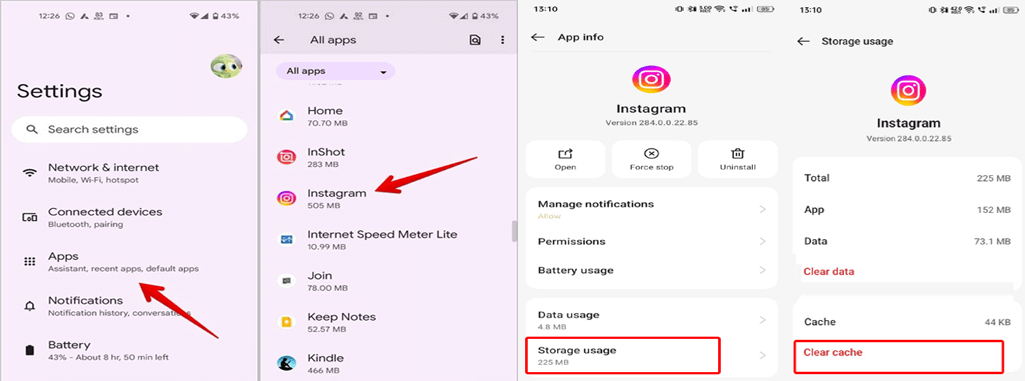
Solution 3: libérer le stockage de l’appareil
Un manque de stockage peut ralentir votre appareil, entraînant le crash d’applications comme Instagram. Assurez-vous de disposer de suffisamment de stockage disponible pour le faire fonctionner correctement.
Tout d’abord, vérifiez le stockage et, s’il est presque plein, effacez les fichiers et médias inutiles ou désinstallez les applications inutilisées pour libérer de l’espace de stockage.
Étapes pour vérifier le stockage disponible:
- Ouvrez l’application Paramètres Android.
- Accédez à la section À propos du téléphone.
- Sélectionnez l’option Stockage.
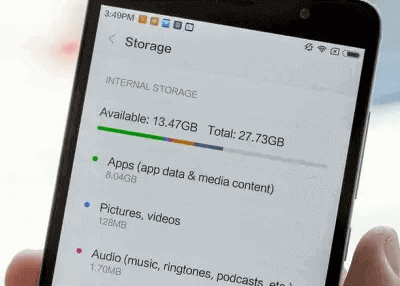
- Vérifiez l’espace disponible ici.
Solution 4: vérifiez les conflits d’applications tierces
Avez-vous vérifié tout type de conflit lors de l’exécution de l’application? Il est possible qu’une autre application crée un conflit lors de l’exécution de l’application Instagram.
Recherchez l’application en conflit qui entre en mode sans échec et désinstallez-la pour réparer le crash d’Instagram sur Android.
Voici ce qu’il faut suivre:
- Maintenez le bouton d’alimentation de votre appareil enfoncé.
- Ensuite, appuyez sur l’option Éteindre jusqu’à ce que l’invite Redémarrer en mode sans échec s’affiche à l’écran.
- Appuyez sur OK pour confirmer le redémarrage en mode sans échec.

- En mode sans échec, essayez d’utiliser Instagram. Si cela fonctionne correctement, cela indique un conflit d’application tierce.
- Maintenant, recherchez l’application problématique et désinstallez-la.
Solution 5: réinstaller l’application Instagram
L’utilisation d’une application obsolète ou boguée peut être la raison pour laquelle Instagram continue de planter lorsque vous l’ouvrez ou l’utilisez. Désinstaller l’application et réinstaller la dernière version peut vous aider à vous débarrasser du problème de plantage ici.
Pour cela, suivez les instructions ci-dessous:
- Visitez l’icône de l’application Instagram sur l’écran d’accueil.
- Maintenez l’icône de l’application et sélectionnez Désinstaller.
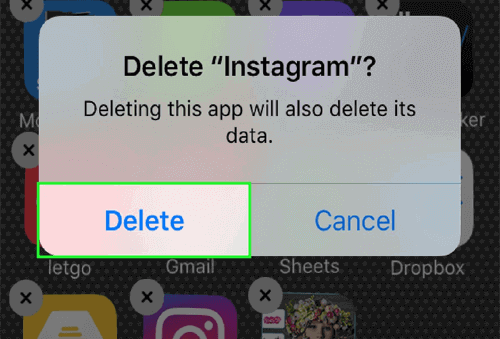
- Confirmez la désinstallation. Une fois désinstallé, accédez au Play Store.
- Recherchez la dernière version d’Instagram et appuyez sur le bouton Installer pour la télécharger.
Solution 6: mettez à jour le logiciel de votre appareil
Il est possible que l’application ne soit pas à l’origine du problème, mais que votre appareil ne soit pas mis à jour avec la dernière version. Les problèmes liés au logiciel peuvent vraiment vous déranger avec de tels problèmes de plantage d’applications.
Assurez-vous d’utiliser le logiciel mis à jour pour suivre les dernières fonctionnalités ou versions d’applications sur le téléphone, garantissant ainsi la compatibilité.
Voici ce que vous devriez faire:
- Tout d’abord, allez dans Paramètres > appuyez sur Mise à jour du logiciel.
- Vérifiez si une mise à jour est disponible.
- Si une mise à jour apparaît, appuyez sur le bouton Télécharger pour l’installer.
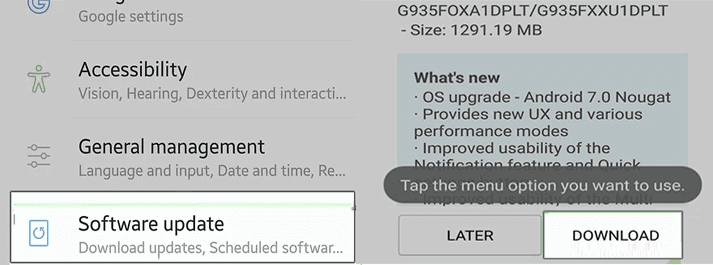
Android Réparation Outil – Solution unique aux problèmes Android
Utilisez le Android Réparation Outil pour résoudre les problèmes liés au logiciel ou tout autre problème sur Android.
Il peut résoudre diverses erreurs et problèmes en un seul clic, notamment le plantage des applications, les erreurs d’échec de la mise à jour, les problèmes d’écran bleu/noir, le téléphone qui ne s’allume pas, les erreurs d’enracinement, etc.
Le logiciel prend en charge une large gamme de téléphones Android. Ainsi, quelle que soit votre marque, elle vous soutient. Son interface simple facilite la navigation dans l’application pour les utilisateurs.
Sans réfléchir, installez ce logiciel sur votre système et débarrassez-vous de tout problème sur votre téléphone Android en suivant les instructions ici.

Note: Il est recommandé de télécharger et d'utiliser le logiciel uniquement sur votre ordinateur de bureau ou portable. Le logiciel ne fonctionnera pas sur les téléphones mobiles.
Foire aux questions (FAQ)
Instagram plante pour diverses raisons telles qu'un problème de serveur, une connexion Internet lente, une application obsolète, un stockage insuffisant, une accumulation de cache, des conflits logiciels ou d'autres problèmes.
C'est une bonne pratique de mettre à jour fréquemment l'application lorsque la dernière mise à jour est disponible. Vérifiez les mises à jour sur le Play Store une fois par mois, en vous assurant de disposer des dernières fonctionnalités et corrections de bugs.
Oui, le problème de plantage d'Instagram est relativement courant et peut être résolu avec un simple dépannage. Suivez les correctifs de notre guide et débarrassez-vous de ce problème en un rien de temps.
Essayez de contacter l'équipe d'assistance d'Instagram si Instagram continue de planter même après avoir essayé toutes les solutions mentionnées. Pourquoi Instagram continue-t-il de planter sur mon téléphone?
À quelle fréquence dois-je mettre à jour l’application Instagram?
Le crash d'Instagram est-il un problème courant?
Et si Instagram plante toujours après avoir essayé toutes ces solutions?
Conclusion
Dans cet article, nous avons expliqué comment réparer Instagram continue de planter. Cependant, si vous ne parvenez pas à résoudre le problème, adressez-le à l’équipe d’assistance pour remettre Instagram sur les rails.
N’oubliez pas que la persévérance et la patience peuvent souvent résoudre de tels problèmes, alors n’abandonnez pas.

James Leak is a technology expert and lives in New York. Previously, he was working on Symbian OS and was trying to solve many issues related to it. From childhood, he was very much interested in technology field and loves to write blogs related to Android and other OS. So he maintained that and currently, James is working for fr.androiddata-recovery.com where he contribute several articles about errors/issues or data loss situation related to Android. He keeps daily updates on news or rumors or what is happening in this new technology world. Apart from blogging, he loves to travel, play games and reading books.